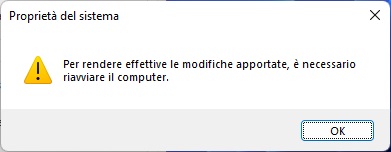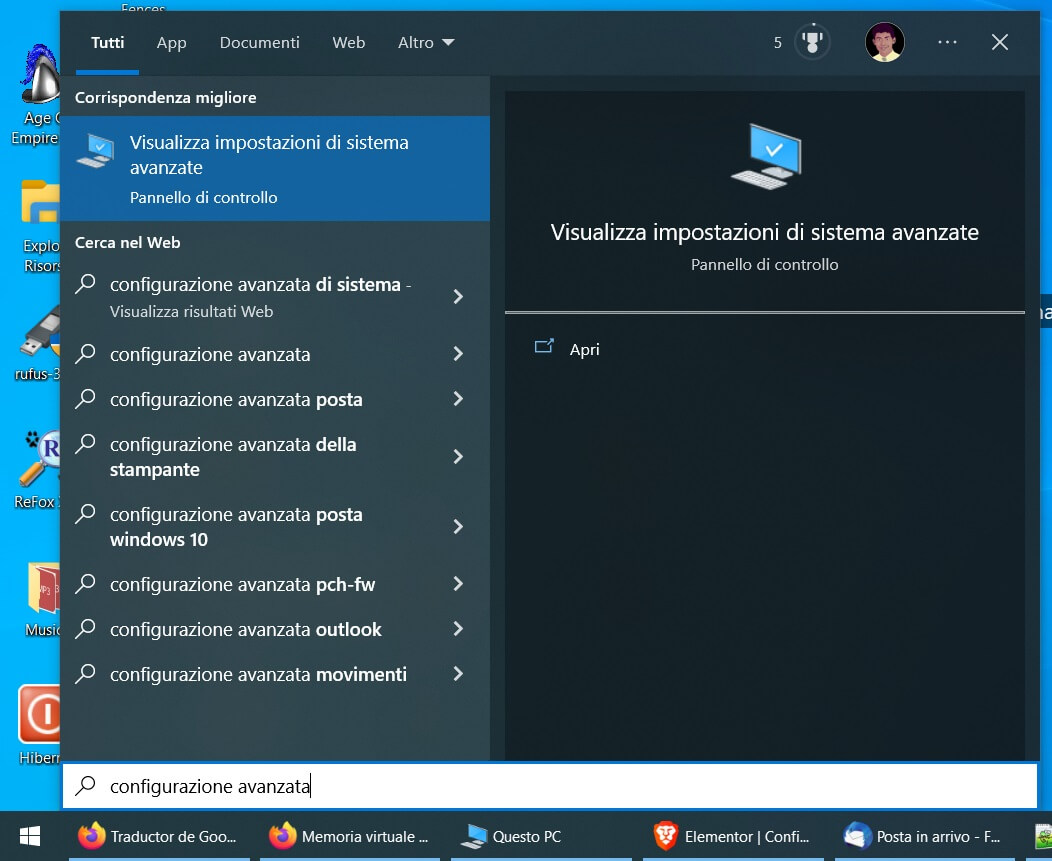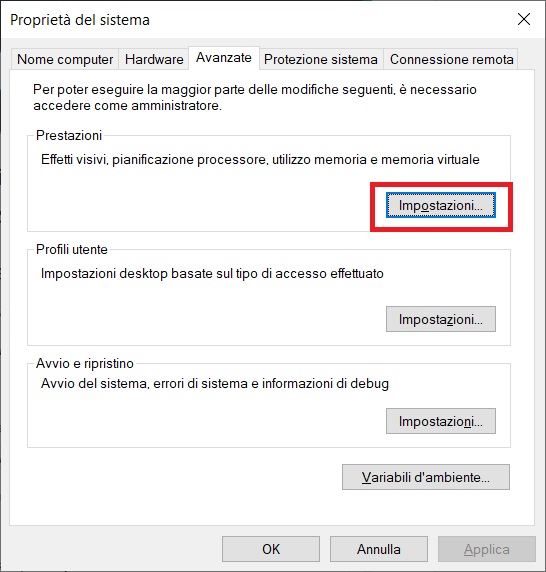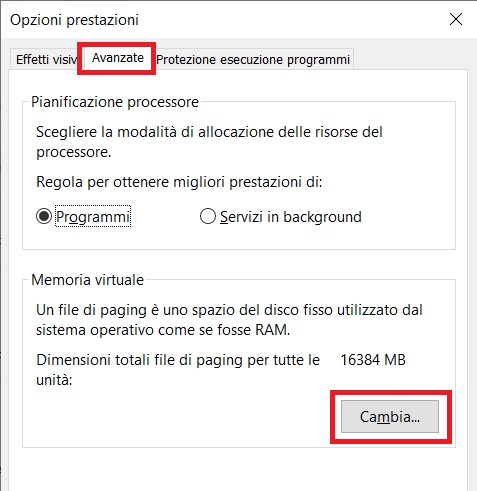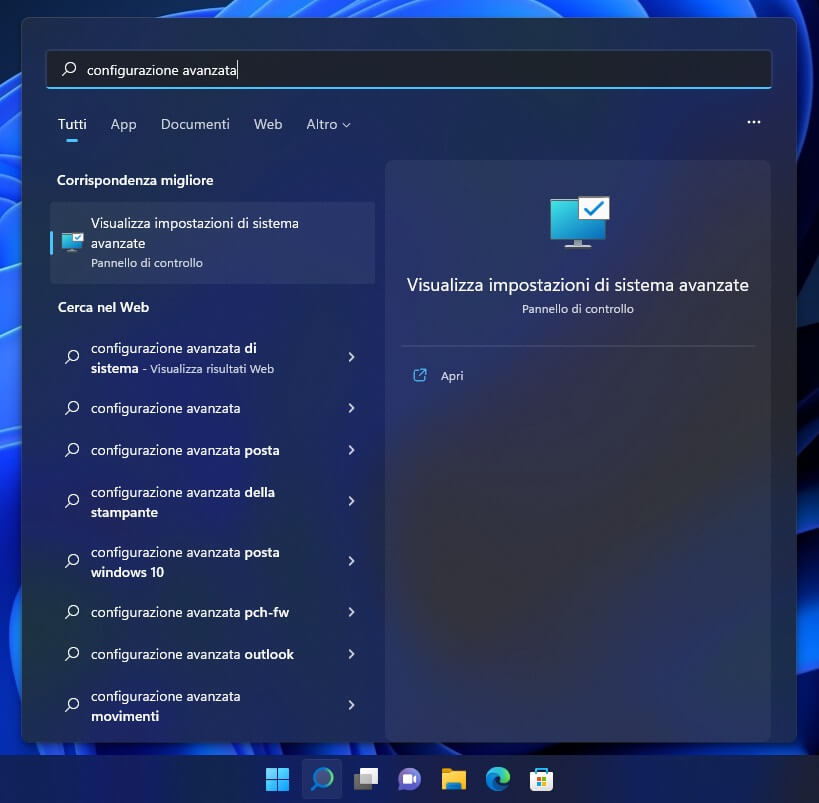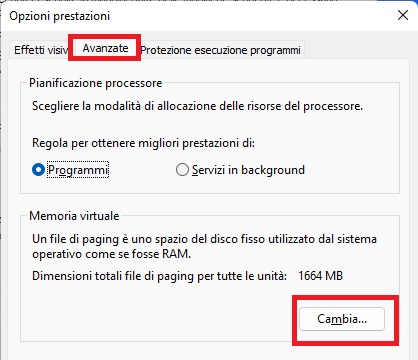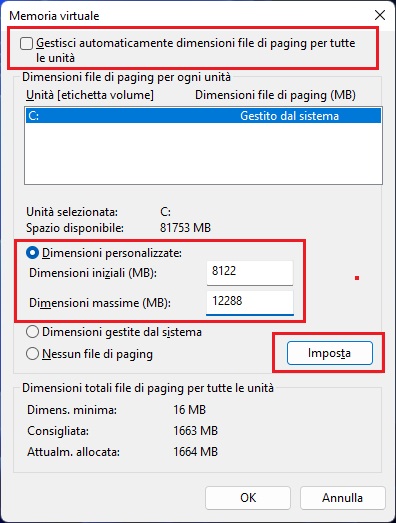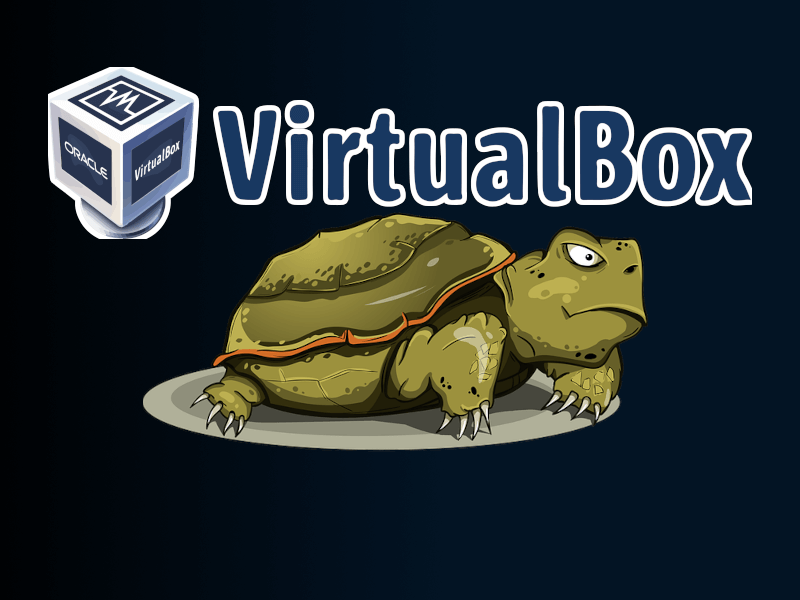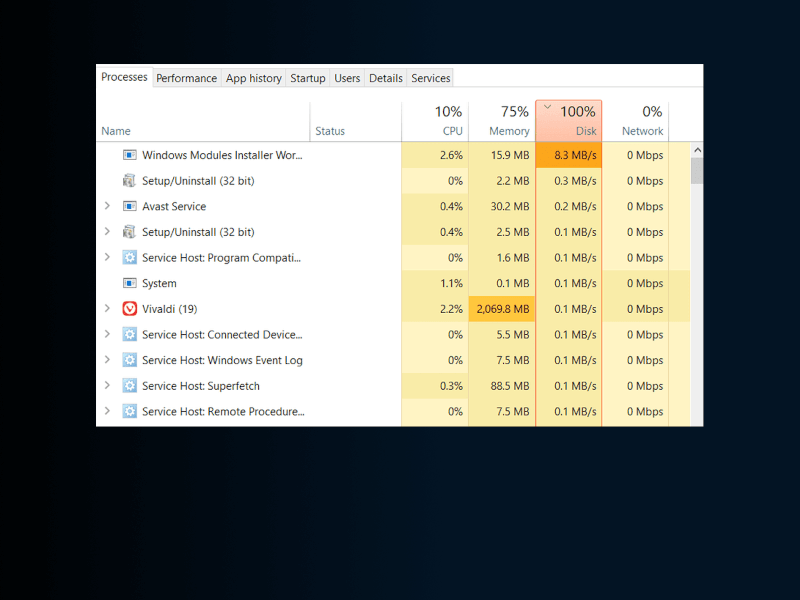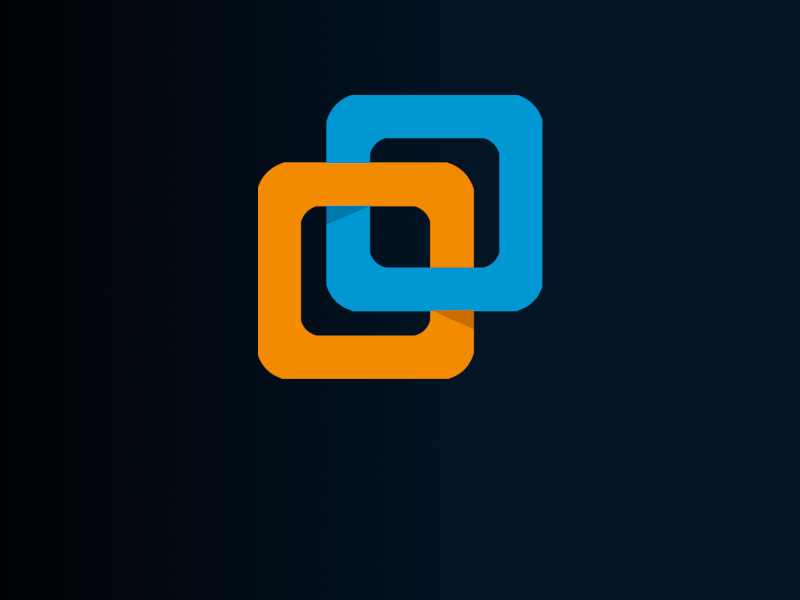La memoria virtuale è un componente fondamentale nel funzionamento del sistema operativo Windows, sia esso Windows 7, Windows 10 oppure il più recente Windows 11.
In questo articolo affronteremo la sfida di configurare detta memoria, nel modo corretto in base all’hardware del nostro dispositivo.
Dopo aver letto le righe successive saremo in grado, indipendentemente dal sistema operativo Windows che utilizziamo, di effettuare una corretta configurazione della memoria virtuale.
Cos'e la Memoria Virtuale?
La memoria virtuale, in ambiente Windows, è un file utilizzato dal sistema operativo quando ha utilizzato quasi tutta la memoria RAM disponibile sul dispositivo su cui è in esecuzione.
Questo file è noto anche come file di paging e per quelli di noi che, come chi scrive, sono nel mondo dei computer da alcuni anni, è stato chiamato allora memoria cache del sistema operativo.
La memoria virtuale è diventata oggi una componente essenziale della maggior parte dei sistemi operativi. E poiché ci sono solo pochi frammenti di un processo in memoria in un momento, è possibile eseguire più processi in memoria se questo file lo permette.
Inoltre, consente di risparmiare tempo, perché i blocchi inutilizzati non vengono caricati o scaricati dalla memoria. Tuttavia, il sistema operativo deve sapere come gestire questo schema.
La memoria virtuale semplifica anche il caricamento del programma per l’esecuzione, chiamata rilocazione, questa procedura consente di eseguire lo stesso programma in qualsiasi posizione della memoria fisica.
Quanta memoria virtuale si deve configurare?
La quantità di memoria virtuale da indicare al sistema operativo dipende dalla quantità di RAM di cui dispone il dispositivo.
Per mia esperienza personale consiglio di indicare un valore minimo di 1,5 volte la RAM e un valore massimo di 4 volte.
Nei computer con 4 GB o meno, consiglio di indicare un valore minimo pari al doppio della RAM, ovvero 8 GB.
Devi sempre prendere in considerazione la quantità di spazio su hard disk che si dispone, ricorda che il file di paging, utilizzerà la quantità di spazio di cui ha bisogno nel hard disk.
È obbligatorio configurare la memoria virtuale?
La risposta alla domanda è NO. Non appena il Sistema Operativo viene installato, si occupa di gestire autonomamente la quantità di memoria virtuale in base alle proprie esigenze.
Ma, con Windows c’è ne sempre una!, nella maggior parte dei casi detta gestione non tiene conto dei valori ottimali che abbiamo menzionato.
Un classico esempio è lo Screenshot seguente di un Windows 7 appena installato e che è stata lasciata la gestione della memoria virtuale al sistema operativo.
Nel caso dell’esempio, il dispositivo dispone di 4 GB di RAM.
Il valore ottimale della memoria virtuale dovrebbe essere 4096 * 1,5 = 6144 MB.
Ricorda sempre che 1 GB equivale a 1024 MB
Come possiamo vedere nel riquadro rosso, il sistema operativo presuppone che il valore ottimale della memoria virtuale sia 6142 MB, ma in realtà ha allocato solo 4095 MB come memoria virtuale.
Ora, è possibile che il dispositivo non necessiti di più memoria virtuale, ma perché non configurarlo nella modalità corretta?
In questo modo evitiamo possibili futuri rallentamenti del sistema operativo.
Nella mia esperienza come tecnico ho notato che nelle ultime versioni di Windows 10 e Windows 11 questo valore automatico è stato migliorato, avvicinandosi ai valori ottimali, ma è sempre bene dare un’occhiata e, se necessario, fare una correzione.
Impostazione in Windows 10
Per modificare le impostazioni del file di paging in Windows 10, seguiamo i passaggi seguenti:
- Scriviamo nella barra di ricerca la frase “configurazione avanzata”, e scegliamo il risultato come vediamo nella cattura di schermo
6. Deselezioniamo l’opzione Gestisci automaticamente file di paging per tutte le unità.
7. Attiviamo l’opzione Dimensioni personalizzate e scriviamo i valori: 8192 MB (poiché sono 4 GB di RAM, raddoppio direttamente la RAM di base come valore minimo) e 12288 MB come valore massimo (3 volte il valore della RAM di base)
8. clicchiamo sul pulsante Imposta.
Dopo l’ultimo passaggio, chiudiamo ciascuna delle finestre aperte tramite il pulsante OK e quindi riavviamo il dispositivo in modo che le modifiche abbiano effetto.
Impostazione in Windows 11
Per modificare le impostazioni del file di paging in Windows 11, seguiamo i passaggi seguenti:
- Scriviamo nella barra di ricerca la frase “configurazione avanzata”, e scegliamo il risultato come vediamo nella cattura di schermo
6. Deselezioniamo l’opzione Gestisci automaticamente file di paging per tutte le unità.
7. Attiviamo l’opzione Dimensioni personalizzate e scriviamo i valori: 8192 MB (poiché sono 4 GB di RAM, raddoppio direttamente la RAM di base come valore minimo) e 12288 MB come valore massimo (3 volte il valore della RAM di base)
8. clicchiamo sul pulsante Imposta.
Dopo l’ultimo passaggio, chiudiamo ciascuna delle finestre aperte tramite il pulsante OK e quindi riavviamo il dispositivo in modo che le modifiche abbiano effetto.